Vous en avez assez de regarder des vidéos floues et pixelisées ? Vous cherchez à améliorer la qualité de votre contenu vidéo et à le rendre plus attrayant sur le plan visuel ? Alors, vous êtes le bienvenu ici ! AVClabs Video Enhancer AI est la solution idéale pour vous.
AVClabs Video Enhancer AI est un programme intelligent qui utilise une technologie super intelligente pour améliorer l'aspect de vos vidéos. Il permet d'embellir les anciennes vidéos et même de rendre les vidéos professionnelles plus impressionnantes. Qu'il s'agisse de vos vieilles vidéos de famille ou de vos travaux sérieux, cet outil peut leur donner un aspect irréprochable. C'est comme si vous donniez un coup de jeune à vos vidéos !
Dans cet article
Introduction : AVClabs Video Enhancer AI
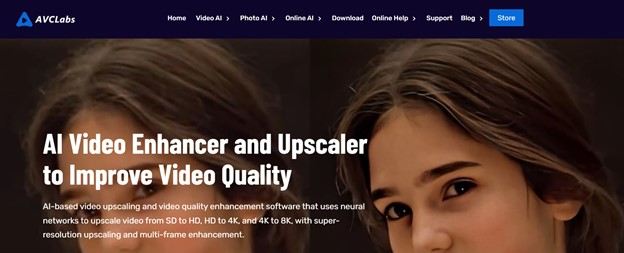
AVCLabs Video Enhancer AI est un programme intelligent qui améliore vos vidéos. Il utilise une technologie super cool pour rendre les vidéos de faible qualité plus claires sans perdre de détails. Il nettoie également les parties floues, améliore l'aspect des visages et corrige les couleurs. Il existe quatre façons de rendre vos vidéos plus nettes : Standard, Ultra, Image unique et Image multiple. A vous de choisir ce qui vous convient le mieux !
De plus, ce programme permet de réaliser des vidéos de haute qualité, telles que 4K ou 8K. Il examine chaque image de votre vidéo pour s'assurer qu'elle est aussi parfaite que possible. Grâce à toutes ces fonctions intéressantes, vous pouvez donner à vos vidéos une apparence étonnante et même les modifier en fonction de vos besoins.
Caractéristiques principales
- Améliorer la qualité visuelle grâce à la technologie multi-images.
- La mise à l'échelle AI d'une vidéo basse résolution en HD, 4K et même 8K.
- Apportez aux utilisateurs quatre modèles d'IA d'amélioration vidéo intégrés pour obtenir des résultats exceptionnels.
- Éliminer ou supprimer le bruit et le grain d'une vidéo sans imperfections.
- Améliorez la netteté et récupérez les visages à partir de vidéos floues pour améliorer les détails du visage.
- Apportez des couleurs vives à vos anciennes vidéos en noir et blanc.
Tarification
Voici les forfaits mensuels, perpétuels et annuels pour AVCLabs Video Enhancer sur Windows et Mac :
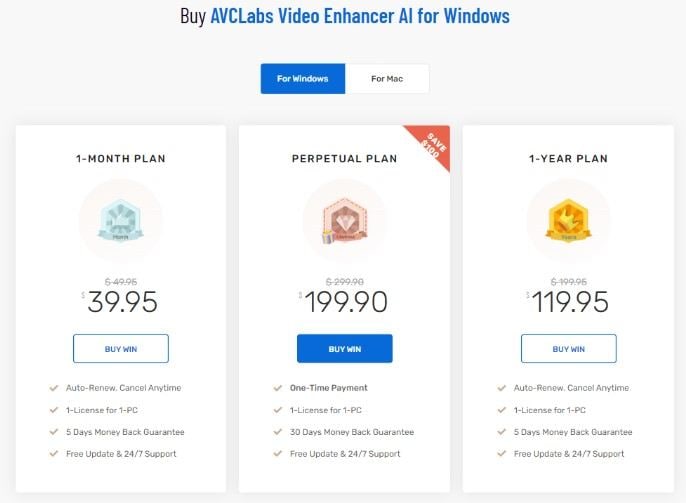
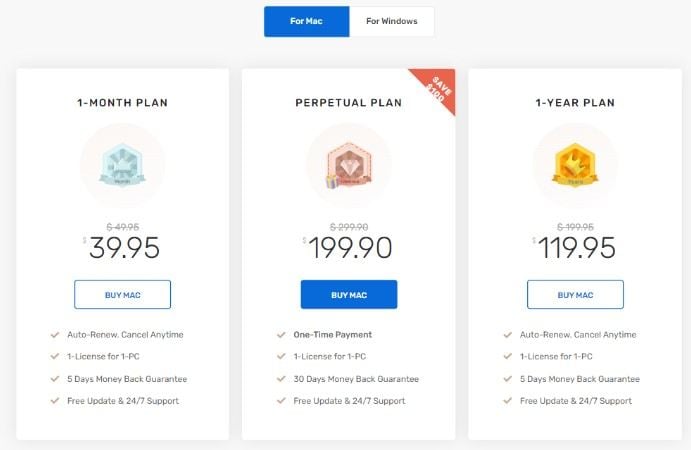
Comment améliorer les vidéos à l'aide d'Avclabs Video Enhancer AI
Vous pouvez obtenir gratuitement AVCLabs video enhancer AI en visitant leur site web. Une fois que vous l'avez installé sur votre ordinateur, suivez les étapes suivantes pour améliorer vos vidéos.
Étape 1. Ouvrez AVCLabs et sélectionnez la vidéo sur laquelle vous souhaitez travailler en cliquant sur « Parcourir ». Choisissez l'aspect de votre vidéo, par exemple HD ou 4K.
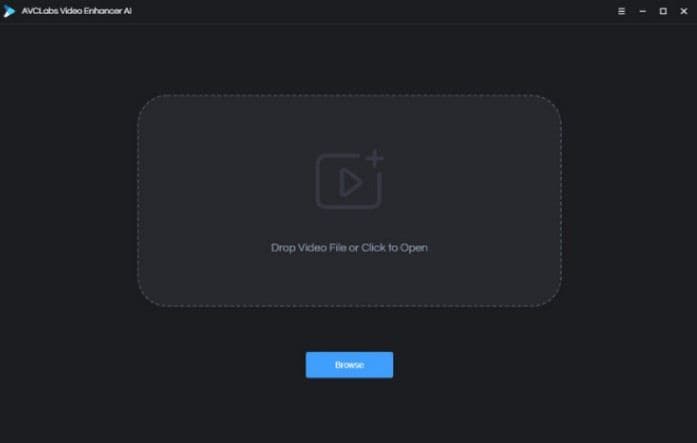
Étape 2. Sélectionnez le modèle AI et modifiez les paramètres si nécessaire pour améliorer la qualité de la vidéo. Cliquez ensuite sur « Démarrer le traitement ».
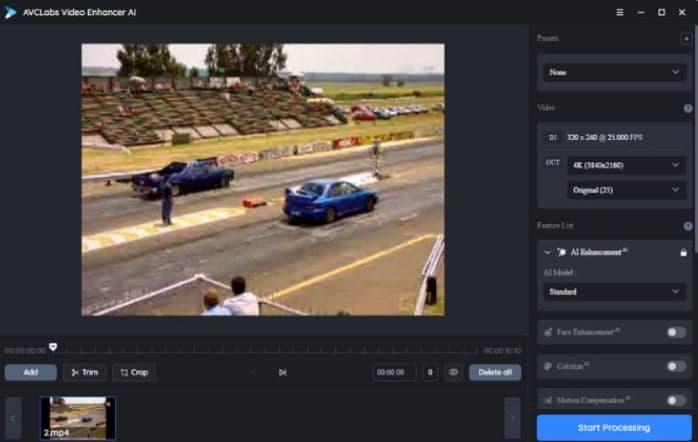
Étape 3. Attendez qu'AVCLabs ait fini d'améliorer votre vidéo. Vous pouvez vérifier l'évolution en temps réel à l'aide de l'aperçu.
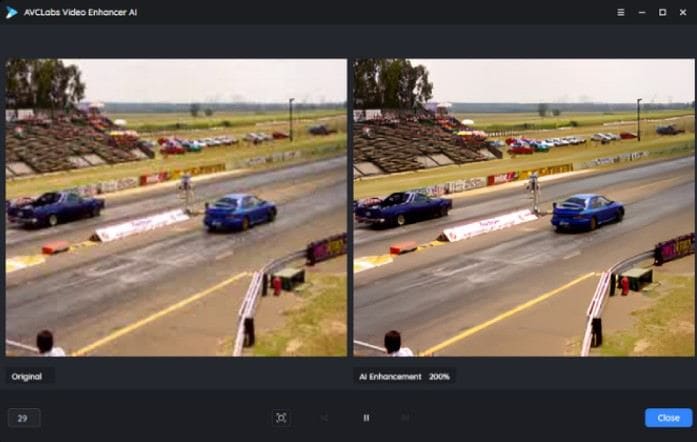
Étape 4. Une fois l'opération terminée, retrouvez votre vidéo améliorée dans le dossier spécifié pour voir ce qu'elle a donné.
Facile, n'est-ce pas ? Avec ces étapes, vous pouvez facilement améliorer vos vidéos et les regarder avec plaisir. Mais ce n'est pas tout. Nous avons également préparé trois alternatives pour AVClabs Video Enhancer AI. Voulez-vous les connaître? Plongeons dans l'aventure !
4 AVClabs Video Enhancer AI Alternatives
| ✍NOM | 💻PLATEFORMES PRISES EN CHARGE | 💁AUDIENCE | 👇SUPPORT | 💲 PRIX |
| wondershare repairit | Windows et Mac | Tous ceux qui recherchent une solution pour réparer leurs vidéos corrompues tout en les améliorant | Ordinateur de bureau et en ligne | Essai gratuit et 69,99 $ par mois |
| HitPaw Video Enhancer | Windows, Mac, Linux, SaaS / Web | Les personnes à la recherche d'une solution d'amélioration vidéo AI et d'upscaler vidéo pour améliorer la résolution et la qualité vidéo de basse à haute avec une super-résolution. | 24 heures sur 24, 7 jours sur 7, en direct et en ligne | Essai gratuit et 42,99 $ par mois |
| Pikavue | Windows et Mac | Toute personne cherchant une solution pour convertir des vidéos et des images jusqu'à 16K | Heures d'ouverture et en ligne | Gratuit |
| Topaz Video AI | Windows et Mac | Utilisateurs intéressés par une solution puissante d'upscaling vidéo AI | En ligne | Essai gratuit et 299 $. |
1. Wondershare Repairit
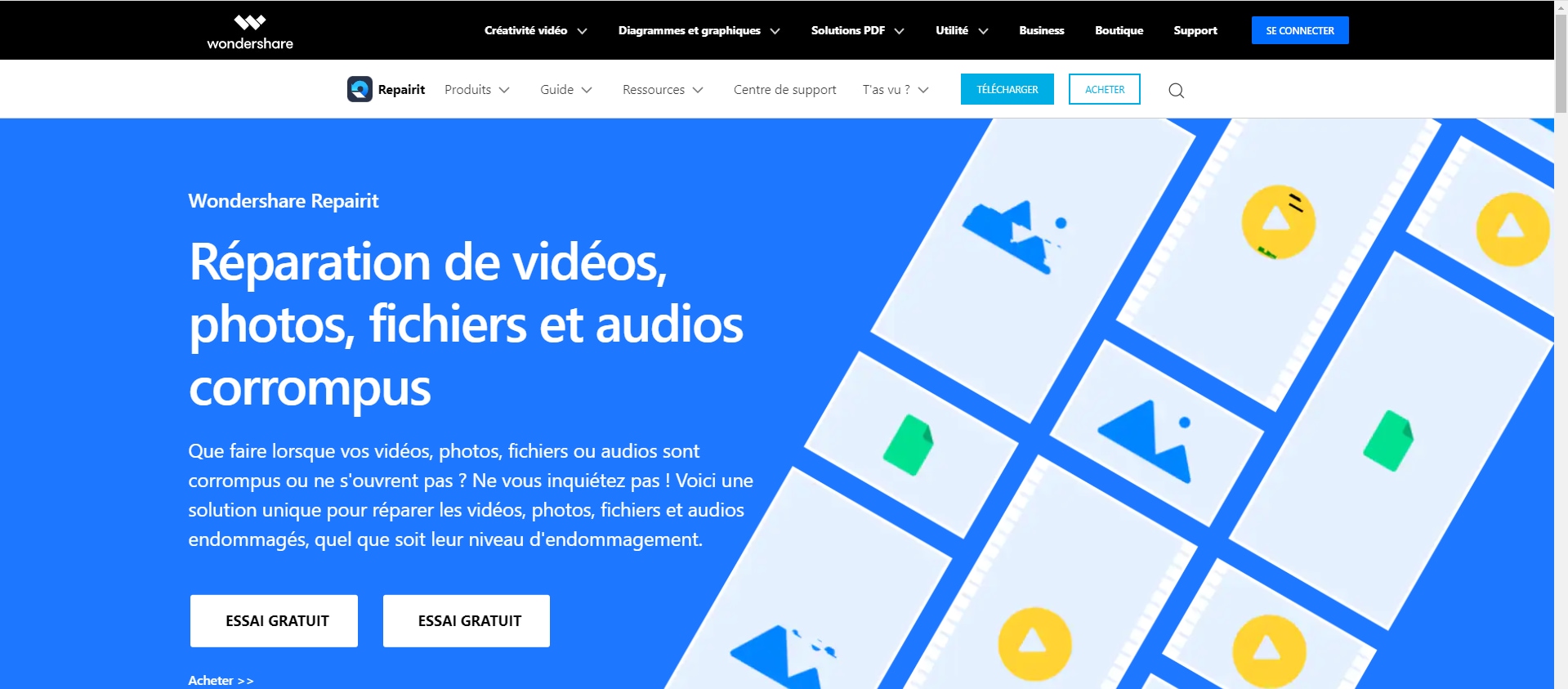
Wondershare Repairit-Video Repair présente une solution efficace pour améliorer vos vidéos comme AVClabs. Et en plus ! Il ne se contente pas d'améliorer vos vidéos, vous pouvez également utiliser cet outil pour réparer vos vidéos corrompues. Incroyable, non ? Réparer + améliorer avec un seul outil !
Repairit-Video Repair propose une version d'essai gratuite dont vous pourrez certainement profiter. Il est conçu pour restaurer les vidéos tout en améliorant leur qualité, quelle que soit l'étendue des dommages. Compatible avec les systèmes Windows et Mac hors ligne, il constitue un moyen polyvalent de récupérer et d'améliorer votre contenu vidéo. En outre, il offre une grande souplesse dans le traitement de divers formats vidéo (par exemple, MP4, MOV, AVI, MKV, FLV, WMV).
Caractéristiques principales
- Veillez à ce que la qualité visuelle globale reste intacte et parfaite pendant toute la durée de la lecture.
- Réparez sans effort les vidéos Full HD, 4K et 8K capturées à l'aide d'un large éventail d'appareils photo ou de marques de smartphones, en veillant à ce que la qualité d'origine reste intacte et irréprochable.
Comment améliorer les vidéos ?
Étape 1. Tout d'abord, téléchargez Wondershare Repairit depuis le site officiel et installez-le sur votre PC.
Étape 2. Vous pouvez télécharger votre vidéo juste après avoir lancé Repairit. Il suffit de cliquer sur le bouton +Ajouter.

Étape 3. Sélectionnez la vidéo qui a besoin d'être réparée ou dont la qualité doit être corrigée et cliquez sur le bouton Réparer.

Étape 4. Lorsque Wondershare Repairit a terminé la réparation de votre vidéo, cliquez sur pour la prévisualiser et sur Enregistrer pour la conserver.

Tarification
2. HitPaw Video Enhancer
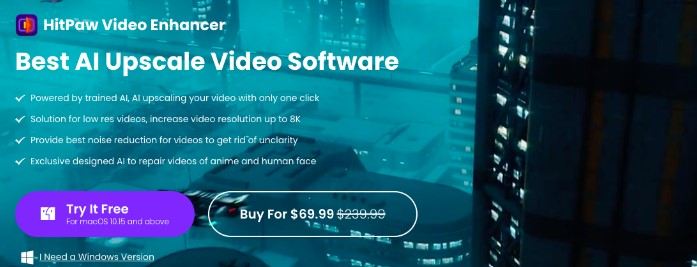
HitPaw Video Enhancer AI offre une solution simple pour améliorer la qualité vidéo. Il convertit sans effort les vidéos de faible qualité en résolutions supérieures telles que 1080p, 4K ou même 8K ! Avec 4 modèles de super-résolution AI, il convertit et affine diverses qualités vidéo Windows/Mac/Online. Son modèle de débruitage général améliore les détails et réduit le bruit. De plus, il permet d'effectuer des agrandissements importants sans perte de qualité, à savoir 2X, 4X ou 8X.
Caractéristiques principales
- Les modèles de visage peuvent corriger les visages profondément flous et restaurer les détails du visage.
- Le modèle d'animation améliore les dessins animés et les bandes dessinées, augmente la résolution vidéo et agrandit la taille de la vidéo.
- Colorize Models colorise les vidéos en noir et blanc, rendant les vidéos plus claires !
- HitPaw dispose également d'un outil d'amélioration vidéo en ligne qui permet d'éclaircir les vidéos et d'augmenter la taille des vidéos jusqu'à 4K en ligne gratuitement.
Tarification
Voici le plan d'abonnement mensuel, annuel et perpétuel de HitPaw Video Enhancer AI :
Pour Windows:
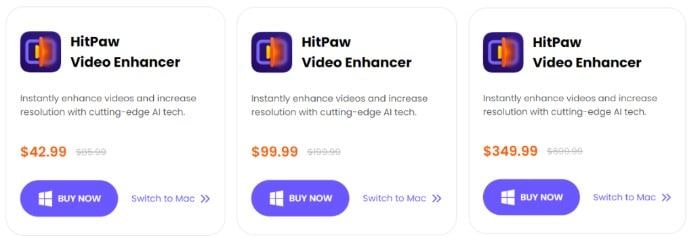
Pour Mac:
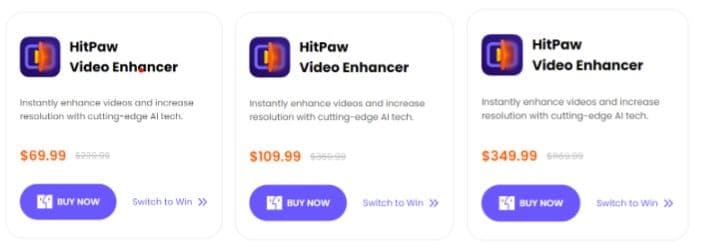
3. Pikavue
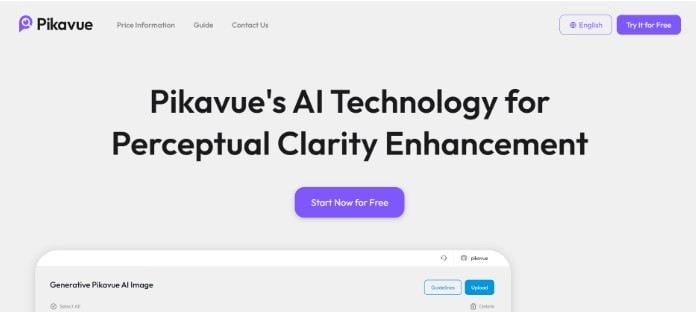
Améliorez la qualité de vos vidéos et de vos images sans effort ! Pikavue permet d'upscaler les vidéos et les images jusqu'à 16K pour une meilleure visualisation sur des écrans plus grands. G-Enhancer améliore les vidéos en basse résolution jusqu'à 400 % grâce à l'IA et au débruitage, à la détection et à l'accélération pilotés par l'IA. Adaptez la qualité de la vidéo grâce aux niveaux de compression, en conservant la clarté ou en compressant selon les besoins. Découvrez un outil d'amélioration vidéo efficace qui préserve les détails tout en agrandissant votre contenu sur Windows et Mac !
Caractéristiques principales
- Augmentez la résolution de vos vidéos et de vos images jusqu'à une résolution remarquable de 16K pour une qualité visuelle supérieure.
- Permet d'améliorer les images sur les écrans plus grands après avoir converti des vidéos à des résolutions plus élevées.
- La technologie G-Enhancer permet d'amplifier les vidéos à faible résolution jusqu'à 400 %.
- Incorpore des moteurs de débruitage, de détection et d'accélération de l'IA pour des performances plus rapides et plus efficaces.
- Conçu pour traiter les vidéos en basse résolution, les agrandir et les améliorer tout en conservant les détails les plus complexes.
Tarification
L'utilisation de Pikavue est gratuite.
4. Topaz Video AI
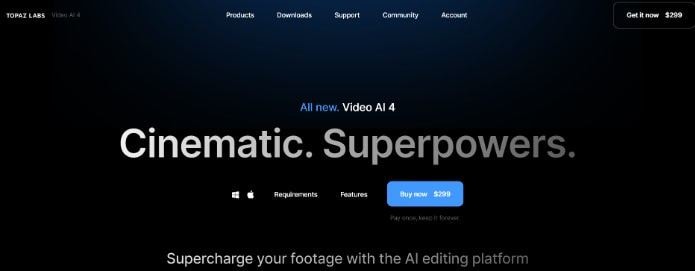
Accédez à des outils puissants pour améliorer les vidéos sur votre propre ordinateur ! Topaz Video AI se spécialise dans quelques tâches : rendre les vidéos plus claires, plus grandes et plus fluides. Il a fallu cinq ans pour créer des modèles d'IA qui fonctionnent parfaitement sur des vidéos réelles. Il utilise efficacement la puissance de votre ordinateur et fonctionne sans problème avec vos appareils Windows et Mac. De plus, elle minimise les effets bizarres qui se produisent parfois avec d'autres méthodes d'upscaling.
Caractéristiques principales
- Les réseaux neuronaux avancés peuvent être utilisés pour la mise à l'échelle, le désentrelacement et l'interpolation des mouvements.
- Il est spécialisé dans trois tâches principales d'amélioration vidéo : le désentrelacement, la mise à l'échelle et l'interpolation de mouvement.
- Élaborés sur une période de cinq ans, ces modèles d'IA garantissent des résultats naturels et supérieurs lorsqu'ils sont appliqués à des séquences réelles.
- Les partenariats avec les fabricants de matériel informatique optimisent les délais de traitement.
- Vous êtes propriétaire du logiciel et vous l'intégrez dans votre flux de travail existant pour une utilisation illimitée dans le cadre de vos projets.
- Minimise les artefacts indésirables tels que le chatoiement ou le scintillement.
Tarification
Voici le prix de Topaz Video AI
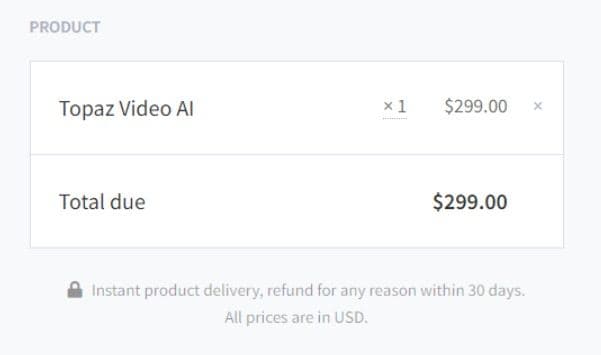
Vous pouvez choisir ce que vous voulez utiliser parmi ces quatre alternatives. Il est préférable d'avoir plus d'options que de ne rien avoir. Vous pouvez désormais améliorer vos vidéos préférées en un clin d'œil.
Conclusion
AVClabs Video Enhancer AI est un outil fantastique pour améliorer l'aspect de vos vidéos. Il permet de corriger les anciennes vidéos et de rendre les vidéos professionnelles encore plus étonnantes. Il offre des fonctionnalités intéressantes, telles que des vidéos plus claires et plus lumineuses, la suppression du grain gênant et la correction des visages flous. Bien que la version d'essai ait quelques limites et nécessite un bon ordinateur, ses capacités en valent la peine. De plus, vous pouvez consulter d'autres options comme Wondershare Repairit-Video Repair, HitPaw Video Enhancer, Pikavue et Topaz Video AI.
FAQ
-
Quelle est la durée de la période d'essai gratuite d'AVClabs Video Enhancer AI et que comprend-elle ?
AVClabs Video Enhancer AI offre une période d'essai gratuite de 7 à 14 jours, selon la version. Pendant la période d'essai, les utilisateurs peuvent accéder à la plupart des fonctionnalités de la version complète. Il permet également aux utilisateurs de bénéficier de fonctions d'amélioration vidéo, de mise à l'échelle et de réduction du bruit. -
Y a-t-il une limite à la taille du fichier vidéo qu'AVClabs Video Enhancer AI peut traiter ?
AVClabs Video Enhancer AI peut gérer des tailles de fichiers vidéo de 100 % à 400 %. Toutefois, il est conseillé de s'assurer que les ressources du système sont suffisantes pour le traitement de fichiers plus volumineux. La raison en est que les performances du logiciel peuvent être affectées par des fichiers de grande taille. -
Qu'est-ce qui distingue les différents modèles d'IA proposés dans AVClabs Video Enhancer AI ?
AVClabs Video Enhancer AI propose quatre modèles AI : Standard, Ultra, Image unique et Multi-images. Ces modèles diffèrent dans leur approche de l'amélioration de la vidéo. Par exemple, le modèle standard peut se concentrer sur des améliorations générales, tandis que le modèle ultra peut offrir des améliorations plus détaillées. Les utilisateurs peuvent choisir en fonction du niveau de raffinement qu'ils souhaitent.



